Hoe u uw Android naar Roku kunt streamen of spiegelen 3
Mobiel Home Entertainment Roku Android / / March 17, 2020
Laatst geupdate op
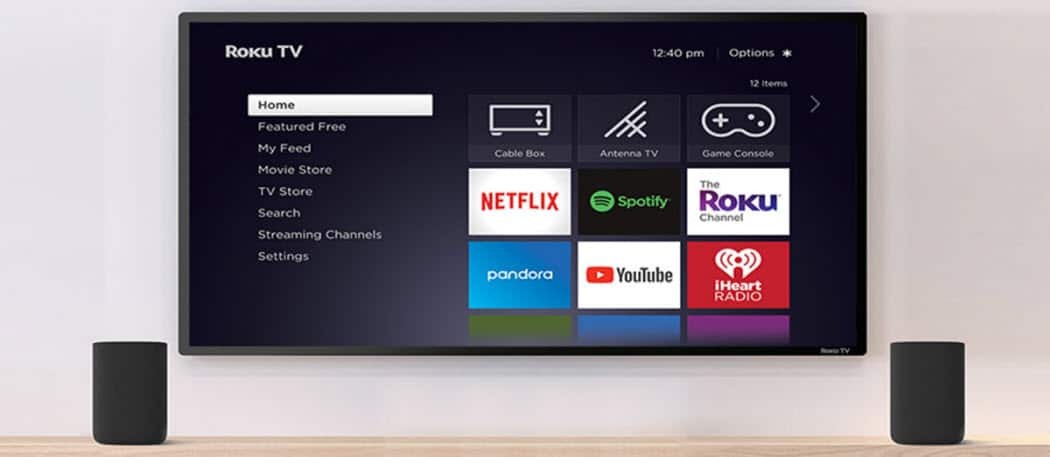
Hier is een blik op het gebruik van de Roku-schermspiegelfunctie en het streamen van inhoud of het spiegelen van uw apparaat van een Android-smartphone of -tablet naar het grote scherm.
Roku heeft vorige maand de bètaversie uitgebracht van een nieuwe functie voor schermspiegeling voor Windows 8.1-, Windows Phone- en Android-apparaten. Met deze versie kun je media-inhoud streamen vanaf je Android-telefoon of -tablet via de "cast" -knop in verschillende apps. Je kunt er ook je scherm mee 'spiegelen', wat betekent dat alles wat je op je telefoon doet, tegelijkertijd op het grote scherm wordt weergegeven.
Toen we dit verhaal behandelden, lieten we je zien hoe het werkt met Windows Phone. Je kunt die kant van de medaille zien in ons artikel: Roku voegt Screen Mirroring toe aan Windows- en Android-apparaten. Nu gaan we door en bekijken we deze nieuwe Roku-functie om inhoud te streamen of uw apparaat te spiegelen vanaf een Android-smartphone of -tablet.
Stream media van Android naar Roku 3
Zorg er eerst voor dat je de nieuwste versie van de Roku-firmware hebt bijgewerkt. Om er zeker van te zijn dat je het hebt, ga je naar Instellingen> Systeemupdate> Nu controleren. Zodra je Roku de meest recente update heeft, ga je naar Instellingen> Screen Mirroring inschakelen (bèta) en zorg ervoor dat het is ingeschakeld.
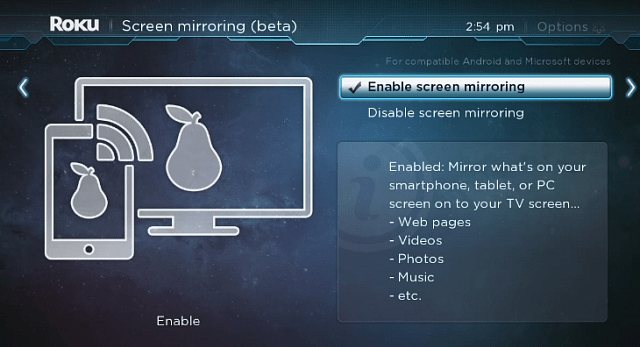
Nu hebt u op uw compatibele Android-apparaat een aantal opties. Je kunt video's, podcasts en muziek streamen in de meeste apps met de 'cast'-knop. Tik er gewoon op en je ziet je Roku 3 en andere compatibele apparaten die je misschien bezit, zoals Google Chromecast.
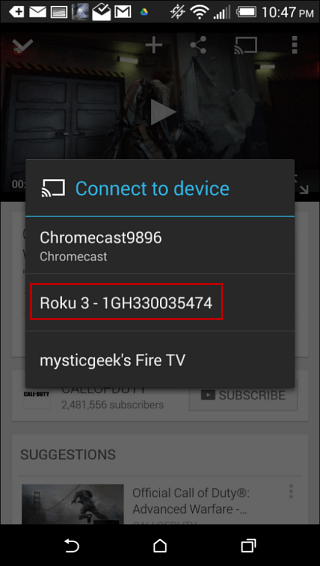
Je kunt je telefoon of tablet via de Roku ook spiegelen naar je grote scherm. Elk Android-apparaat is een beetje anders, dus je zult moeten vinden waar de optie "cast screen" is.
Voor de HTC One (M8) ga naar Instellingen> Media-uitvoer. De telefoon scant naar compatibele apparaten en als hij je Roku vindt, tik je erop. En dan zie je op het onderstaande scherm dat het verbinding maakt met de Roku. Zodra dit het geval is, wordt het scherm van uw telefoon of tablet op het grote scherm weergegeven.
Deze functie is een uitstekende optie als je een presentatie, een individuele app wilt weergeven of foto's en video's wilt weergeven die je hebt gemaakt zonder dat iedereen om je telefoon of tablet hoeft te kruipen. Het is ook vermeldenswaard dat als uw telefoon of tablet in de liggende modus staat, deze ook op de tv zal veranderen.
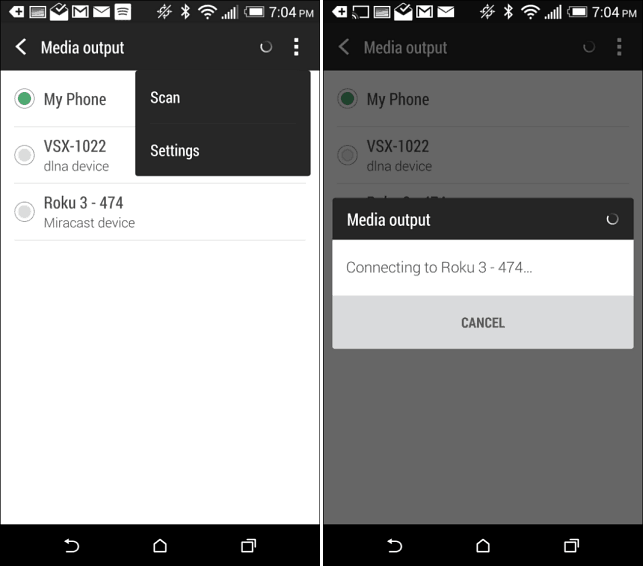
Op voorraad Android zoals op een Nexus 7, kunt u het scherm spiegelen door naar te gaan Instellingen> Weergave> Scherm casten. Helaas kan ik mijn Nexus 7 (model 2012) niet laten verbinden met iets anders dan een Chromecast.
Ik ben benieuwd of het nieuwere model werkt. Als je het hebt geprobeerd en het hebt laten werken, laat het ons dan weten in de reacties hieronder.
